Πώς να μειώσετε εύκολα το μέγεθος του WebM με αυτούς τους απλούς τρόπους
Τα αρχεία WebM είναι μορφές χωρίς δικαιώματα που έχουν σχεδιαστεί για κοινή χρήση μέσω του Διαδικτύου. Πολλά προγράμματα περιήγησης ιστού, όπως το Google, το Firefox και το Edge, υποστηρίζουν αυτές τις μορφές αρχείων. Πολλά βίντεο που βρίσκονται στο διαδίκτυο έχουν επέκταση αρχείου .webm. Επιπλέον, τα αρχεία WebM περιέχουν δεδομένα ήχου και βίντεο παρόμοια με το Matroska (MKV). Επίσης, τα αρχεία WebM συμπιέζονται χρησιμοποιώντας κωδικοποιητή VP8 ή VP9. Αν και το WebM είναι συμπιεσμένο, πολλοί λάτρεις του βίντεο εξακολουθούν να αναζητούν έναν τρόπο να μειώσουν το μέγεθος των βίντεό τους στο WebM. Και αν θέλετε επίσης να μάθετε πώς να συμπιέσετε βίντεο στο WebM, διαβάστε αυτήν την ανάρτηση περαιτέρω.
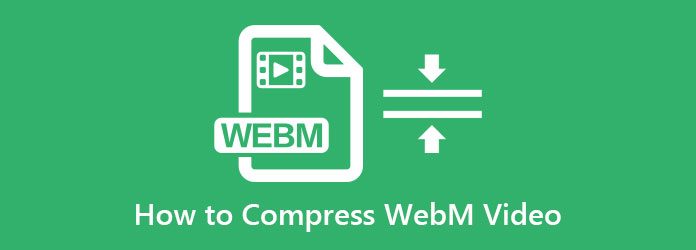
Μέρος 1. 2 τρόποι για να μειώσετε το μέγεθος WebM στον υπολογιστή σας
Υπάρχουν πολλοί ισχυροί συμπιεστές βίντεο που μπορείτε να χρησιμοποιήσετε για να μειώσετε το μέγεθος των αρχείων WebM. Αλλά σε αυτό το μέρος, θα παρουσιάσουμε τους δύο πιο εξαιρετικούς συμπιεστές βίντεο για Windows και Mac και πώς να συμπιέσετε χρησιμοποιώντας αυτά τα εργαλεία.
Χρήση του Tipard Video Converter Ultimate
Ο πιο ισχυρός συμπιεστής WebM που θα βρείτε στην αγορά είναι Tipard Video Converter Ultimate. Αυτός ο συμπιεστής βίντεο εκτός σύνδεσης σάς επιτρέπει να μειώσετε το μέγεθος του βίντεο χωρίς να χάσετε την ποιότητά του. Επιπλέον, μπορεί να συμπιέσει όλες τις μορφές αρχείων επειδή υποστηρίζει πολλές μορφές βίντεο, όπως WebM, AVI, MKV, MP4, MOV, VOB, M4V και 500+ ακόμη. Και με την εξαιρετικά γρήγορη διαδικασία επιτάχυνσης, μπορείτε να συμπιέσετε αρχεία με ταχύτητα αστραπής. Επιπλέον, διαθέτει πολλές προηγμένες λειτουργίες επεξεργασίας, όπως μετατροπέα βίντεο, συγχώνευση βίντεο, αφαίρεση υδατογραφήματος βίντεο και πολλά άλλα από την Εργαλειοθήκη. Μπορείτε επίσης να κάνετε λήψη του Tipard Video Converter Ultimate σε όλες τις πλατφόρμες πολυμέσων, όπως Windows, Mac και Linux.
Πώς να συμπιέσετε αρχεία Webm χρησιμοποιώντας το Tipard Video Converter Ultimate:
Βήμα 1Πρώτα, κατεβάστε το Tipard Video Converter Ultimate στη συσκευή σας κάνοντας κλικ στο Λήψη κουμπί παρακάτω για Windows ή Mac. Μετά την εγκατάσταση, εκτελέστε την εφαρμογή στη συσκευή σας.
Βήμα 2Στη συνέχεια, στην κύρια διεπαφή, μεταβείτε στο Εργαλειοθήκη και κάντε κλικ στο Βίντεο συμπιεστή επιλογή.
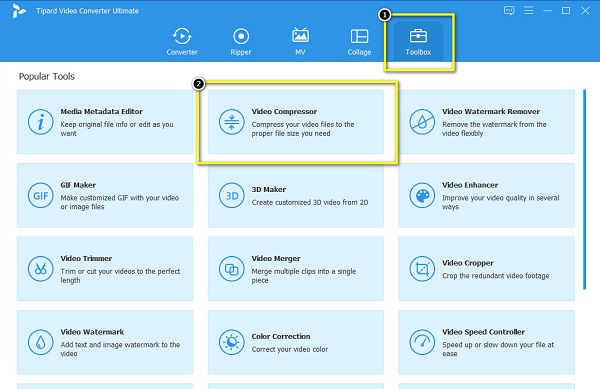
Βήμα 3Και μετά, σημειώστε το συν (+) κουμπί υπογραφής για εισαγωγή του βίντεο Webm που θέλετε να συμπιέσετε. Μπορείτε επίσης να σύρετε και να αποθέσετε το αρχείο σας στο κουμπί υπογραφής + για να ανεβάσετε ένα βίντεο.
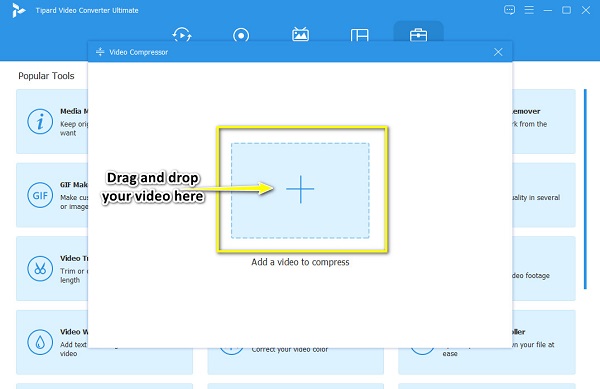
Βήμα 4Τώρα, θα μειώσουμε το μέγεθος του αρχείου σας κάνοντας κλικ στο πάνω/κάτω βέλος ή μετακινώντας το ρυθμιστικό δίπλα στο Μέγεθος. Μπορείτε επίσης να αλλάξετε τα βίντεό σας ανάλυση, μορφή και bitrate.
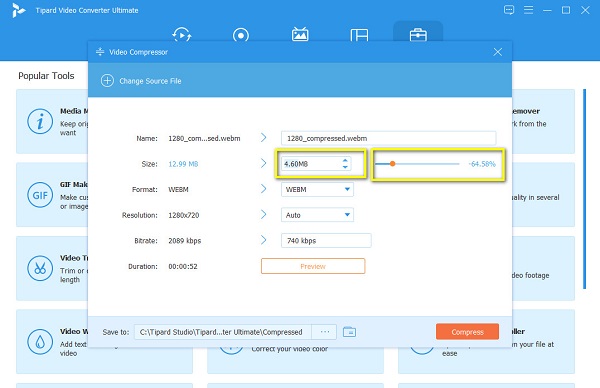
Βήμα 5Τέλος, κάντε κλικ στο Κομπρέσα κουμπί για να αποθηκεύσετε τις αλλαγές που κάνατε στο αρχείο WebM. Στη συνέχεια, περιμένετε μερικά δευτερόλεπτα και το βίντεό σας θα συμπιεστεί.
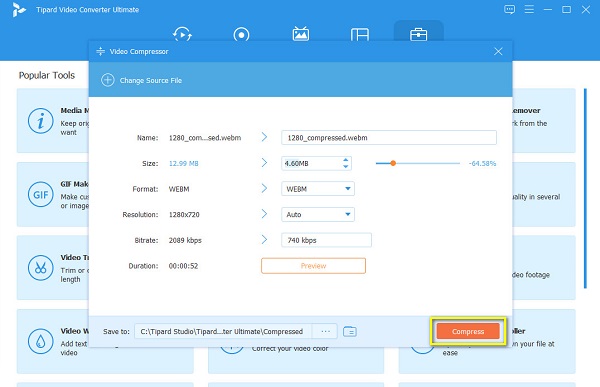
Μετατροπέας VideoProc
Εάν θέλετε περισσότερες επιλογές, μπορείτε επίσης να δοκιμάσετε το VideoProc Converter για να συμπιέσετε το μέγεθος αρχείου WebM. Με τη διαισθητική διεπαφή του, μπορείτε εύκολα να συμπιέσετε τα βίντεό σας στο επιθυμητό μέγεθος. Επιπλέον, με αυτό το εργαλείο, μπορείτε να μειώσετε το μέγεθος του αρχείου σας προσαρμόζοντας την ανάλυση του βίντεό σας. Και αυτό που είναι ακόμα εκπληκτικό με αυτό το εργαλείο είναι ότι μπορείτε να κόψετε, να περικόψετε, να περιστρέψετε και να προσθέσετε υπότιτλους στο αρχείο σας. Επιπλέον, το VideoProc Converter σάς δίνει τη δυνατότητα να συμπιέσετε τα βίντεό σας χωρίς να χάσετε καμία ποιότητα.
Ωστόσο, πολλοί αρχάριοι δυσκολεύονται να χρησιμοποιήσουν αυτήν την εφαρμογή επειδή έχει μια δύσκολη διεπαφή.
Πώς να αλλάξετε το μέγεθος του αρχείου WebM χρησιμοποιώντας το VideoProc Converter:
Βήμα 1Λήψη Μετατροπέας VideoProc στη συσκευή σας. Ακολουθήστε τη διαδικασία εγκατάστασης και μετά ανοίξτε το.
Βήμα 2Και στην κύρια διεπαφή χρήστη, θα δείτε τέσσερις επιλογές. Επίλεξε το Βίντεο επιλογή.
Βήμα 3Στη συνέχεια, κάντε κλικ στο μεταφόρτωση βίντεο εικονίδιο για να ανεβάσετε το αρχείο WebM που θέλετε να συμπιέσετε.
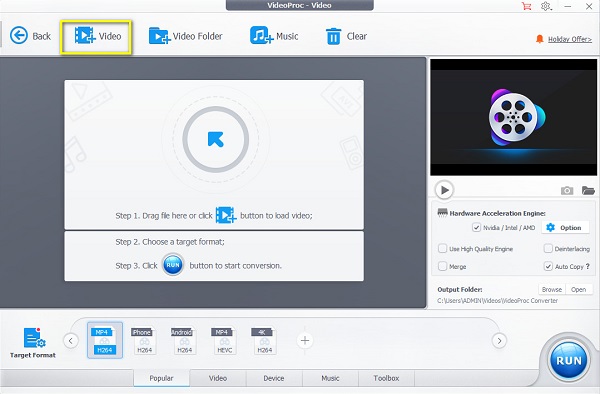
Βήμα 4Και μετά, κάντε κλικ στο Επιλογή κουμπί για το εικονίδιο γραναζιού για να αλλάξετε την ανάλυση του βίντεό σας. Στη συνέχεια, μια νέα καρτέλα θα σας ζητήσει να αλλάξετε την ανάλυση του βίντεό σας για να το συμπιέσετε.
Βήμα 5Τέλος, κάντε κλικ στο Ολοκληρώθηκε κουμπί και, στη συνέχεια, πατήστε τρέξιμο για να συμπιέσετε το βίντεό σας στο WebM. Κάντε κλικ εδώ για να δείτε μια απλή μέθοδο συμπιέστε αρχεία AVI.
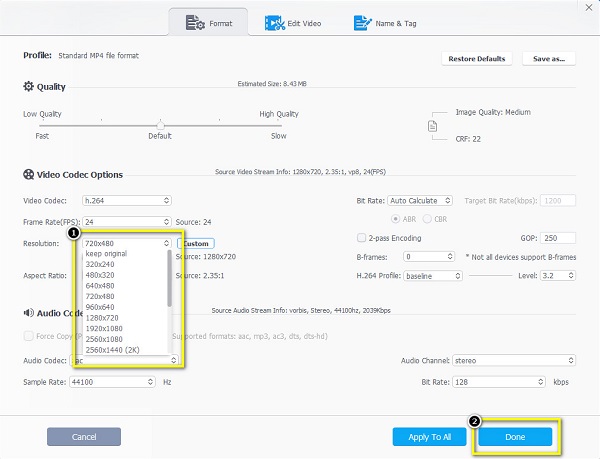
Μέρος 2. Πώς να συμπιέσετε το WebM Video Online
Πολλοί άνθρωποι αναζητούν επίσης στο διαδίκτυο πώς να συμπιέσουν τα αρχεία WebM χρησιμοποιώντας έναν διαδικτυακό συμπιεστή βίντεο. Ευτυχώς, υπάρχουν διαδικτυακές εφαρμογές που μπορούν να σας βοηθήσουν να μειώσετε το μέγεθος των αρχείων σας WebM. Επομένως, εάν θέλετε να μάθετε τι είναι αυτά τα εργαλεία και πώς να συμπιέσετε αρχεία WebM στο διαδίκτυο, διαβάστε αυτό το μέρος εξ ολοκλήρου.
VEED.io
veed.io είναι μια διαδικτυακή εφαρμογή που μπορεί να σας βοηθήσει να συμπιέσετε τα αρχεία WebM σας. Είναι προσβάσιμο σε όλα σχεδόν τα προγράμματα περιήγησης ιστού, συμπεριλαμβανομένων των Google, Firefox και Safari. Επιπλέον, το VEED.io έχει προεπιλογές ανάλυσης από τις οποίες μπορείτε να επιλέξετε. Επίσης, υποστηρίζει πολλές μορφές αρχείων, όπως WebM, MP4, AVI και MOV. Πολλοί αρχάριοι προτιμούν επίσης να χρησιμοποιούν αυτό το εργαλείο επειδή είναι εύκολο και ασφαλές στη χρήση. Ωστόσο, το VEED.io έχει μια αργή διαδικασία μεταφόρτωσης, γεγονός που το καθιστά άβολο για πολλούς χρήστες.
Πώς να συμπιέσετε αρχεία WebM χρησιμοποιώντας το VEED.io:
Βήμα 1Στο πρόγραμμα περιήγησης που χρησιμοποιείτε, κάντε αναζήτηση VEED.io στο πλαίσιο αναζήτησής σας. Στη συνέχεια, στην κύρια διεπαφή, κάντε κλικ στο κουμπί Επιλογή βίντεο για να ανεβάσετε το βίντεο που θέλετε να συμπιέσετε.
Βήμα 2Και μετά, σημειώστε το Ανέβασε ένα αρχείο κουμπί για να εισαγάγετε το βίντεό σας. Μόλις μεταφορτωθεί το βίντεό σας, προσαρμόστε το ολισθητής κάτω από την επιλογή συμπίεσης για να μικρότερο αρχείο για να συμπιέσετε το βίντεό σας.
Βήμα 3Στη συνέχεια, κάντε κλικ στο Συμπίεση βίντεο για να ολοκληρώσετε τη διαδικασία.
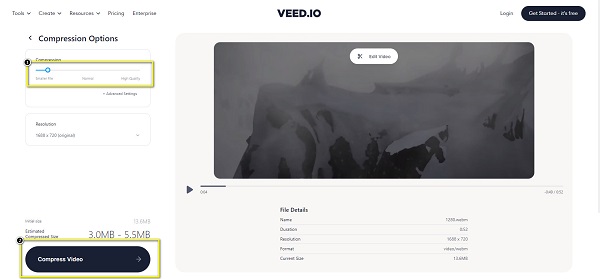
FlexClip
FlexClip είναι ένας άλλος διαδικτυακός συμπιεστής βίντεο που μπορείτε να χρησιμοποιήσετε σε οποιοδήποτε πρόγραμμα περιήγησης ιστού. Αυτό το διαδικτυακό εργαλείο έχει μια εύχρηστη διεπαφή, καθιστώντας το ένα φιλικό προς τον χρήστη εργαλείο. Επιπλέον, μπορείτε να επιλέξετε από τις επιλογές συμπιεσμένης ποιότητας σε ποιο ποσοστό θέλετε να συμπιέσετε το αρχείο WebM. Και σε αντίθεση με άλλες διαδικτυακές εφαρμογές, το FlexClip δεν περιέχει ενοχλητικές διαφημίσεις. Επιπλέον, έχει γρήγορη διαδικασία εισαγωγής και εξαγωγής, επομένως η ευκολία δεν αποτελεί πρόβλημα με αυτήν την εφαρμογή. Αλλά το μειονέκτημα αυτού του εργαλείου είναι ότι είναι ένα εργαλείο που βασίζεται στο Διαδίκτυο.
Πώς να συρρικνώσετε το μέγεθος WebM χρησιμοποιώντας το FlexClip:
Βήμα 1Ανοίξτε το πρόγραμμα περιήγησής σας και κάντε αναζήτηση FlexClip στο πλαίσιο αναζήτησης. Στη συνέχεια, στο κύριο περιβάλλον χρήστη, κάντε κλικ στο Αναζήτηση βίντεο για να ανεβάσετε το αρχείο WebM σας.
Βήμα 2Στη συνέχεια, κάντε κλικ στο αναπτυσσόμενο κουμπί δίπλα Συμπιεσμένη Ποιότητα για να επιλέξετε το ποσοστό συμπίεσης που προτιμάτε.
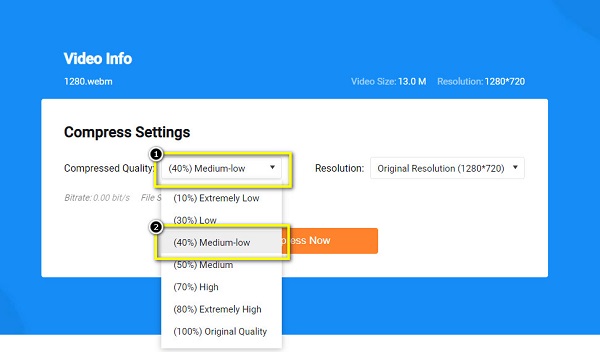
Βήμα 3Στη συνέχεια, κάντε κλικ στο Συμπίεση τώρα κουμπί για το τελευταίο βήμα. Και τέλος! Τώρα μπορείτε να προβάλετε το συμπιεσμένο αρχείο στους φακέλους του υπολογιστή σας.
Μέρος 3. Συχνές ερωτήσεις σχετικά με τον τρόπο συμπίεσης βίντεο WebM
Πώς μπορώ να μετατρέψω ένα αρχείο WebM σε MP4;
Χρήση του Tipard Video Converter Ultimate, ακολουθήστε τα παρακάτω απλά βήματα.
Λήψη Tipard Video Converter Ultimate, στη συνέχεια κάντε κλικ στο Προσθήκη αρχείων στο κύριο περιβάλλον εργασίας.
Κάντε κλικ στο drop-down βέλος δίπλα Μετατροπή όλων σεκαι επιλέξτε τη μορφή MP4.
Στη συνέχεια, κάντε κλικ στο Μετατροπή όλων κουμπί για να μετατρέψετε το αρχείο WebM σε MP4.
Είναι το WebM καλύτερο από το MP4;
Όσον αφορά το μέγεθος του αρχείου, τα αρχεία WebM είναι πιο συμπιεσμένα από τη μορφή MP4. Ο λόγος συμπίεσης του WebM είναι υψηλότερος από το MP4. Ωστόσο, όσον αφορά τη συμβατότητα, το MP4 είναι καλύτερο από το WebM.
Είναι το WebM υψηλής ποιότητας;
Τα αρχεία WebM παρέχουν βίντεο υψηλής ποιότητας. Επίσης, η αναπαραγωγή αυτής της μορφής βίντεο είναι εύκολη, καθιστώντας εύκολη την αναπαραγωγή σε οποιοδήποτε πρόγραμμα αναπαραγωγής πολυμέσων.
Συμπέρασμα
Υπάρχουν πολλές εφαρμογές λογισμικού που μπορείτε να χρησιμοποιήσετε συμπίεση βίντεο WebM online και offline. Ωστόσο, η χρήση ενός διαδικτυακού εργαλείου είναι αρκετά δύσκολη αν έχετε αργή σύνδεση στο Διαδίκτυο. Επομένως, εάν θέλετε έναν συμπιεστή βίντεο με δυνατότητα λήψης που να είναι γεμάτος με πολλές προηγμένες λειτουργίες επεξεργασίας, χρησιμοποιήστε το Tipard Video Converter Ultimate.







